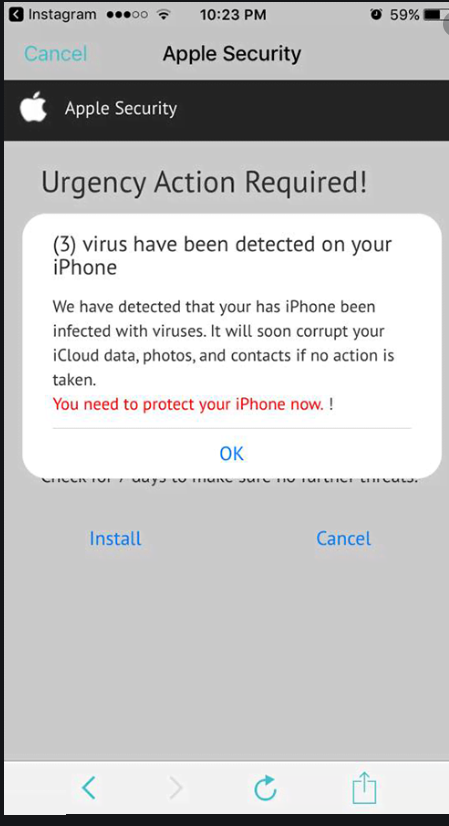Čo je Your iPhone Has Been Hacked POP-UP Scam ?
Your iPhone Has Been Hacked POP-UP Scam Propaguje sa na klamlivých webových stránkach. Je to jeden z veľmi pochybných vyskakovacie okná, s ktorými sa môžete stretnúť pri návšteve vysoko rizikových webových stránok. Kliknutím na čokoľvek na týchto stránkach môže zvyčajne spustiť presmerovanie na Your iPhone Has Been Hacked POP-UP Scam alebo podobný podvod. Podvod vás nepravdivo informuje, že váš iPhone bol hacknutý. Údajne “všetky vaše akcie na zariadení sú sledované hackerom” a musíte okamžite konať. Je samozrejmé, že to nie je nič iné ako podvodné pop-up, a nie je nič na vašom zariadení.
Všimnite si, ako sa tieto upozornenia týkajúce sa malvéru vo vašom zariadení zobrazujú vo vašom prehliadači. V prípade, že ste si to neboli vedomí, prehliadač nemôže detekovať malware, takže nikdy neuvidíte legitímne upozornenia na malware vo vašom počítači vo vašom prehliadači. Iba bezpečnostné programy (napr. antivírusový program) môžu zobrazovať skutočné upozornenia na malvér. A upozornenia vo vašom prehliadači budú vždy podvody.
Keď to Your iPhone Has Been Hacked POP-UP Scam dostanete a kliknete na “Zavrieť”, zobrazia sa vám reklamy na stiahnutie nejakého pochybného programu alebo na nákup niečoho. Čokoľvek budete požiadaní na stiahnutie, nebolo by to nič dobré. Majte na pamäti, že by ste nikdy nemali sťahovať nič z reklám, bez ohľadu na to, kde ich vidíte. Ak vidíte inzerovaný program / rozšírenie, ktoré by ste chceli vyskúšať, mali by ste ho najprv preskúmať a potom použiť jeho oficiálnu stránku (alebo iné legitímne zdroje) na jej stiahnutie. Tým sa zabezpečí, že si skutočne stiahnete to, čo ste zamýšľali.
Niektoré falošné upozornenia na vírusy, ktoré sa objavujú v prehliadačoch, niekedy zobrazujú telefónne čísla pre údajnú technickú podporu. Ak by ste zavolali na jedno z týchto čísel, boli by ste pripojení k falošným technikom, ktorí predstierajú, že sú legitímni. Vykonávajú podvod sledovaním skriptu a potom presvedčia obete, že si musia kúpiť nejaký program alebo zaplatiť za svoje služby. Ak ste sa niekedy stretli s takýmto upozornením, majte na pamäti, že legitímne upozornenia nikdy nebudú mať telefónne číslo v nich.
Ak chcete odstrániť Your iPhone Has Been Hacked POP-UP Scam z obrazovky, všetko, čo musíte urobiť, je zavrieť okno. Mali by ste tiež zmeniť niekoľko nastavení Safari, aby ste zabránili zobrazovaniu takýchto vyskakovaní v budúcnosti. Pokyny, ako prispôsobiť nastavenia Safari, nájdete na samom konci zostavy.
Čo spôsobuje, že sa tieto vyskakovacie okná zobrazujú na obrazovke iPhonu?
Zatiaľ čo presmerovania na počítači môžu byť vyvolané infekciami, ako je adware, presmerovania na iPhone sú zvyčajne spôsobené pochybnými stránkami, ktoré používatelia navštevujú. Je veľmi nepravdepodobné, že presmerovania vo vašom prípade sú spôsobené niečím iným ako návštevou pochybných stránok. Existuje mnoho stránok, ktoré sa považujú za vysoko rizikové kvôli reklamám, ktoré hosťujú, a pri ich návšteve by ste dostali spam s reklamami. Stránky, ktoré majú tieto druhy reklám, sú zvyčajne tie, ktoré majú napríklad pirátsky alebo pornografický obsah.
Nastavenia Safari môžete do určitej miery zmeniť, aby ste zablokovali reklamy a vyskakovacie okná. Pokyny nájdete nižšie. Môžete sa tiež pokúsiť nainštalovať adblocker do iPhone, aj keď to bude pravdepodobne vyžadovať určitú konfiguráciu nastavenia. Takže ak máte v úmysle navštíviť vysoko rizikové webové stránky, odporúčame vám, aby ste prijali určité opatrenia, aj keď sú reklamy viac-menej neškodné, ak s nimi nekomunikujete.
Your iPhone Has Been Hacked POP-UP Scam odstránenie
Ak chcete odstrániť Your iPhone Has Been Hacked POP-UP Scam z obrazovky, môžete jednoducho zavrieť okno. Vyhnite sa návšteve pochybných stránok a už by ste ich nemali dostávať. Okrem toho, aj keď sa ich úplne nezbaví, môžete zabrániť tomu, aby vás niektoré vyskakovacie okná a presmerovania narušili zmenou nastavení Safari na vašom iPhone. Otvorte nastavenia -> Safari, posuňte sa nadol na položku Všeobecné a prepnite v časti Blokovanie vyskakovaných okná. Posuňte sa nadol na položku Ochrana osobných údajov a bezpečnosť a prepnite na podvodné upozornenia na webové stránky. Posuňte sa nadol a kliknite na položku Rozšírené, kliknite na položku Údaje webovej lokality a kliknite na položku Odstrániť všetky údaje webovej lokality. To by malo zabrániť tomu, aby sa vyskakovacie okná do určitej miery objavili.
Offers
Stiahnuť nástroj pre odstránenieto scan for Your iPhone Has Been Hacked POP-UP ScamUse our recommended removal tool to scan for Your iPhone Has Been Hacked POP-UP Scam. Trial version of provides detection of computer threats like Your iPhone Has Been Hacked POP-UP Scam and assists in its removal for FREE. You can delete detected registry entries, files and processes yourself or purchase a full version.
More information about SpyWarrior and Uninstall Instructions. Please review SpyWarrior EULA and Privacy Policy. SpyWarrior scanner is free. If it detects a malware, purchase its full version to remove it.

Prezrite si Podrobnosti WiperSoft WiperSoft je bezpečnostný nástroj, ktorý poskytuje real-time zabezpečenia pred možnými hrozbami. Dnes mnohí používatelia majú tendenciu stiahnuť softvér ...
Na stiahnutie|viac


Je MacKeeper vírus?MacKeeper nie je vírus, ani je to podvod. I keď existujú rôzne názory na program na internete, veľa ľudí, ktorí nenávidia tak notoricky program nikdy používal to, a sú ...
Na stiahnutie|viac


Kým tvorcovia MalwareBytes anti-malware nebol v tejto činnosti dlho, robia sa na to s ich nadšenie prístup. Štatistiky z týchto stránok ako CNET ukazuje, že bezpečnostný nástroj je jedným ...
Na stiahnutie|viac
Quick Menu
krok 1. Odinštalovať Your iPhone Has Been Hacked POP-UP Scam a súvisiace programy.
Odstrániť Your iPhone Has Been Hacked POP-UP Scam z Windows 8
Pravým-kliknite v ľavom dolnom rohu obrazovky. Akonáhle rýchly prístup Menu sa objaví, vyberte Ovládací Panel Vyberte programy a funkcie a vyberte odinštalovať softvér.


Odinštalovať Your iPhone Has Been Hacked POP-UP Scam z Windows 7
Kliknite na tlačidlo Start → Control Panel → Programs and Features → Uninstall a program.


Odstrániť Your iPhone Has Been Hacked POP-UP Scam z Windows XP
Kliknite na Start → Settings → Control Panel. Vyhľadajte a kliknite na tlačidlo → Add or Remove Programs.


Odstrániť Your iPhone Has Been Hacked POP-UP Scam z Mac OS X
Kliknite na tlačidlo prejsť v hornej ľavej časti obrazovky a vyberte aplikácie. Vyberte priečinok s aplikáciami a vyhľadať Your iPhone Has Been Hacked POP-UP Scam alebo iné podozrivé softvér. Teraz kliknite pravým tlačidlom na každú z týchto položiek a vyberte položku presunúť do koša, potom vpravo kliknite na ikonu koša a vyberte položku Vyprázdniť kôš.


krok 2. Odstrániť Your iPhone Has Been Hacked POP-UP Scam z vášho prehliadača
Ukončiť nechcené rozšírenia programu Internet Explorer
- Kliknite na ikonu ozubeného kolesa a prejdite na spravovať doplnky.


- Vyberte panely s nástrojmi a rozšírenia a odstrániť všetky podozrivé položky (okrem Microsoft, Yahoo, Google, Oracle alebo Adobe)


- Ponechajte okno.
Zmena domovskej stránky programu Internet Explorer sa zmenil vírus:
- Kliknite na ikonu ozubeného kolesa (ponuka) na pravom hornom rohu vášho prehliadača a kliknite na položku Možnosti siete Internet.


- Vo všeobecnosti kartu odstrániť škodlivé URL a zadajte vhodnejšie doménové meno. Stlačte tlačidlo Apply pre uloženie zmien.


Obnovenie prehliadača
- Kliknite na ikonu ozubeného kolesa a presunúť do možnosti internetu.


- Otvorte kartu Spresnenie a stlačte tlačidlo Reset.


- Vyberte odstrániť osobné nastavenia a vyberte obnoviť jeden viac času.


- Ťuknite na položku Zavrieť a nechať váš prehliadač.


- Ak ste neboli schopní obnoviť nastavenia svojho prehliadača, zamestnávať renomovanej anti-malware a skenovať celý počítač s ním.
Vymazať Your iPhone Has Been Hacked POP-UP Scam z Google Chrome
- Prístup k ponuke (pravom hornom rohu okna) a vyberte nastavenia.


- Vyberte rozšírenia.


- Odstránenie podozrivých prípon zo zoznamu kliknutím na položku kôš vedľa nich.


- Ak si nie ste istí, ktoré rozšírenia odstrániť, môžete ich dočasne vypnúť.


Reset Google Chrome domovskú stránku a predvolený vyhľadávač Ak bolo únosca vírusom
- Stlačením na ikonu ponuky a kliknutím na tlačidlo nastavenia.


- Pozrite sa na "Otvoriť konkrétnu stránku" alebo "Nastavenie strany" pod "na štarte" možnosť a kliknite na nastavenie stránky.


- V inom okne odstrániť škodlivý Hľadať stránky a zadať ten, ktorý chcete použiť ako domovskú stránku.


- V časti Hľadať vyberte spravovať vyhľadávače. Keď vo vyhľadávačoch..., odstrániť škodlivý Hľadať webové stránky. Ponechajte len Google, alebo vaše preferované vyhľadávací názov.




Obnovenie prehliadača
- Ak prehliadač stále nefunguje ako si prajete, môžete obnoviť jeho nastavenia.
- Otvorte menu a prejdite na nastavenia.


- Stlačte tlačidlo Reset na konci stránky.


- Ťuknite na položku Reset tlačidlo ešte raz do poľa potvrdenie.


- Ak nemôžete obnoviť nastavenia, nákup legitímne anti-malware a scan vášho PC.
Odstrániť Your iPhone Has Been Hacked POP-UP Scam z Mozilla Firefox
- V pravom hornom rohu obrazovky, stlačte menu a vyberte položku Doplnky (alebo kliknite Ctrl + Shift + A súčasne).


- Premiestniť do zoznamu prípon a doplnky a odinštalovať všetky neznáme a podozrivé položky.


Mozilla Firefox homepage zmeniť, ak to bolo menene vírus:
- Klepnite na menu (v pravom hornom rohu), vyberte položku Možnosti.


- Na karte Všeobecné odstráňte škodlivých URL a zadať vhodnejšie webové stránky alebo kliknite na tlačidlo Obnoviť predvolené.


- Stlačením OK uložte tieto zmeny.
Obnovenie prehliadača
- Otvorte menu a kliknite na tlačidlo Pomocník.


- Vyberte informácie o riešení problémov.


- Stlačte obnoviť Firefox.


- V dialógovom okne potvrdenia kliknite na tlačidlo Obnoviť Firefox raz.


- Ak ste schopní obnoviť Mozilla Firefox, prehľadať celý počítač s dôveryhodné anti-malware.
Odinštalovať Your iPhone Has Been Hacked POP-UP Scam zo Safari (Mac OS X)
- Prístup do ponuky.
- Vybrať predvoľby.


- Prejdite na kartu rozšírenia.


- Kliknite na tlačidlo odinštalovať vedľa nežiaduce Your iPhone Has Been Hacked POP-UP Scam a zbaviť všetky ostatné neznáme položky rovnako. Ak si nie ste istí, či rozšírenie je spoľahlivá, alebo nie, jednoducho zrušte začiarknutie políčka Povoliť na dočasné vypnutie.
- Reštartujte Safari.
Obnovenie prehliadača
- Klepnite na ikonu ponuky a vyberte položku Reset Safari.


- Vybrať možnosti, ktoré chcete obnoviť (často všetky z nich sú vopred) a stlačte tlačidlo Reset.


- Ak nemôžete obnoviť prehliadač, skenovať celý PC s autentické malware odobratie softvéru.
Site Disclaimer
2-remove-virus.com is not sponsored, owned, affiliated, or linked to malware developers or distributors that are referenced in this article. The article does not promote or endorse any type of malware. We aim at providing useful information that will help computer users to detect and eliminate the unwanted malicious programs from their computers. This can be done manually by following the instructions presented in the article or automatically by implementing the suggested anti-malware tools.
The article is only meant to be used for educational purposes. If you follow the instructions given in the article, you agree to be contracted by the disclaimer. We do not guarantee that the artcile will present you with a solution that removes the malign threats completely. Malware changes constantly, which is why, in some cases, it may be difficult to clean the computer fully by using only the manual removal instructions.